这是我第N次遇到把环境搞坏,再重新配环境,然后忘记各个步骤中的指令,然后全网查资料的情况。于是我决定落实一下一直都有的一个想法:写个 Blog 记录下从零开始搭建环境的全过程,以方便将来再次把环境搞坏的自己和遇到相同问题的同学们。
前言
GPU 对深度学习运算效率提升非常巨大,就我目前做的一个项目而言,一个 epoch 用 CPU 耗时 1622s ,而用 GPU 仅需要 33s,粗略估计下使用 GPU 运算效率是 CPU 的 50 倍。然而深度学习 GPU 的环境配置之路上各种坑,希望本文可以帮你绕开这些坑。
TensorFlow 2.0 alpha 版本也已经发布,其整体风格更接近于 PyTorch,将 Eager execution 设置为默认优先模式,这就意味着任何运算在调用后就会立即运行,从而不再需要预先定义静态图,变得更加方便使用。而且 Google 也已经收购了 Keras,也就是说 TensorFlow 2 将和 Keras 耦合起来,整体上考虑学习 TensorFlow 2 也是非常有价值的。本文也将介绍 TensorFlow 2 的环境配置。
2019/10/7补充:TensorFlow 2.0 在祖国 70 岁生日之际正式 release 了,现在直接安装 TensorFlow 将默认安装 2.0 版本。
目录
Anaconda 安装
从 Anaconda官网 下载,安装。推荐安装 Python 3 的版本,所以无情的我给旁边打上了马赛克。
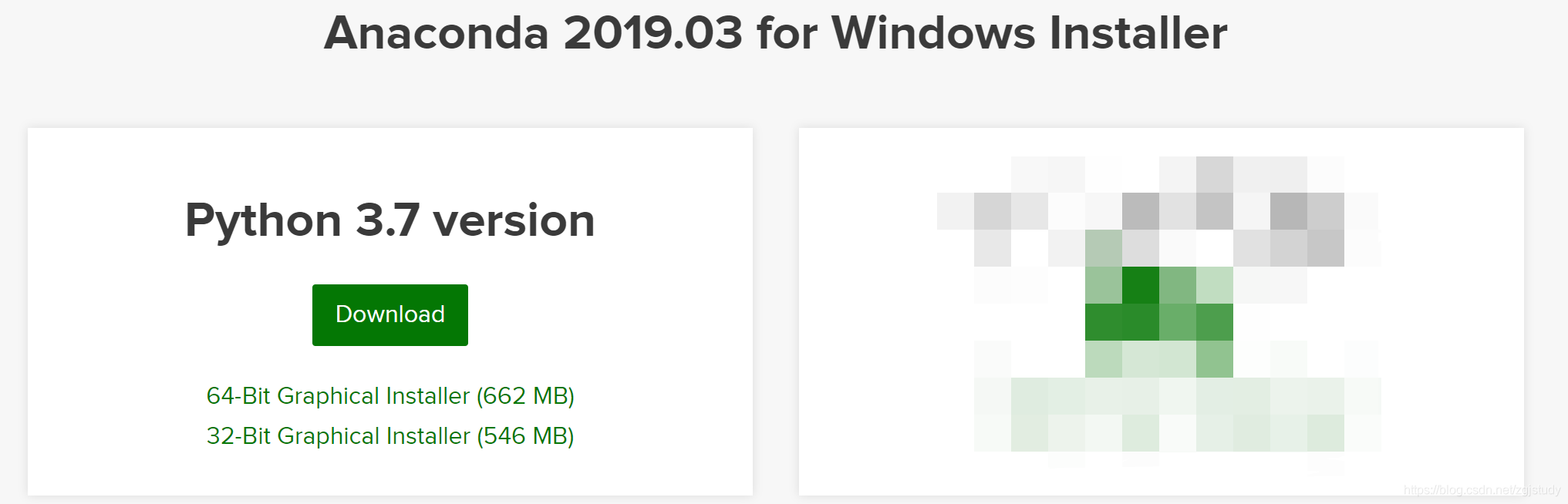
在安装过程中没有把 Anaconda 添加到环境变量的可以添加一下 Anaconda 的安装路径,%Anaconda%/Library/bin和 %Anaconda%/scripts/ ,这样就可以在 cmd 或者 powershell 中使用 conda 和 python,还可以避免一些问题。
conda 的简单使用
基本操作
Anaconda Prompt 用着很舒服。使用 install 安装包,remove 卸载包,activate 激活环境。有时候安装包的时候会出现没有权限什么的,以管理员身份运行 Anaconda Prompt 就好了。
以创建环境为例:
conda create -n DeepLearning python=3.7.4移除环境:
conda remove -n DeepLearning --all拷贝环境:
conda create --clone DeepLearning --name DL使用国内 conda 软件源加速
鉴于惨不忍睹的下载速度,我们可以使用 清华大学 或者 中科大 的仓库镜像加速下载,以清华为例:
conda config --add channels https://mirrors.tuna.tsinghua.edu.cn/anaconda/pkgs/free/
conda config --add channels https://mirrors.tuna.tsinghua.edu.cn/anaconda/pkgs/main/
conda config --add channels https://mirrors.tuna.tsinghua.edu.cn/anaconda/cloud/conda-forge/
conda config --set show_channel_urls yes环境的导出与导入
在费了半天劲配好环境之后,可以将环境中的包名和版本号导出为 yaml 文件,之后可以发给别人,让别人快速的拥有一个和你一样的环境,或者自己以后再搞坏环境的时候可以方便的重新配置。
导出当前环境:
conda env export > environment.yaml导入环境:
conda env create -f environment.yaml当然,也可以用 pip 导出和导入:
pip freeze > requirements.txtpip install -r requirements.txt




 本文详细记录了在Win10系统下,利用Anaconda配置深度学习环境的过程,包括CUDA和cuDNN的安装,以及TensorFlow-GPU和Keras的配置。此外,还分享了如何使用国内源加速下载,解决配置过程中遇到的坑,适合初学者参考。
本文详细记录了在Win10系统下,利用Anaconda配置深度学习环境的过程,包括CUDA和cuDNN的安装,以及TensorFlow-GPU和Keras的配置。此外,还分享了如何使用国内源加速下载,解决配置过程中遇到的坑,适合初学者参考。
 最低0.47元/天 解锁文章
最低0.47元/天 解锁文章

















 1783
1783

 被折叠的 条评论
为什么被折叠?
被折叠的 条评论
为什么被折叠?








